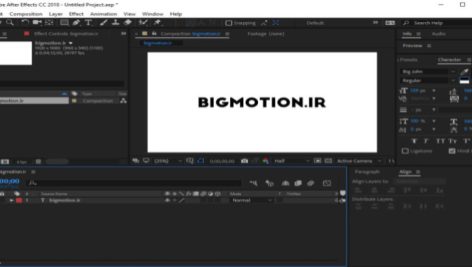در این مقاله سعی داریم خالی کردن کش در افتر افکت و از خطا هایی که در افتر افکت رخ می دهد و مانع استفاده از نرم افزار می شود را دنبال می کنیم و روش خالی کردن کش در افتر افکت را نیز مورد بررسی قرار خواهیم داد.
One stomach میگوید: “ اگر شما از یک متصل شونده ثالث مانند Element ۳ D یا استفاده از دوربینهای ۳ بعدی در پروژه خود استفاده میکنید، انتظار داشته باشید که جریان کار برای این راهحل کمی عمیقتر باشد. این ها تضمین نمیکنند که هر بار کار کنند، اما ممکن است به شما کمک کنند تا از اشتباه جلوگیری کنید.
پاکسازی رم در افتر افکت
Edit > Purge > All Memory and Disk Cache. به طور کلی، این تنها خالی کردن حافظه RAM است که خارج از دید ماست، حافظه نهان فقط در جایی است که افتر افکت نتایج آن را در تحویل فعلی شما ذخیره میکند. بنابراین، این تنها یک راهحل ممکن است که همیشه کارساز نیست، پس بیایید چند روش دیگر برای عبور از این سکسکه امتحان کنیم.
خالی کردن کش در افتر افکت
در بالای لایه در جدول زمانی، شما باید یک نوار سبز نازک از کلیپ انتخابشده تان را می توانید ببینید. این نوار سبز حافظه نهان RAM را نشان میدهد، بنابراین با پاکسازی در مرحله قبلی، شما نباید دیگر این نوار سبز را ببینید. به احتمال زیاد، یک نوار آبی نازک بالای لایه را خواهید دید. این روشی است که افتر افکت پروژه را بدون ذخیره سازی در کش خواهد خواند.
برای روشن کردن این نوار آبی، به آدرس Preferences > Media and Disk Cache > Empty Disk Cache بروید. این باید همه چیز را روشن کند. همچنین استفاده از پایگاهداده تمیز و حافظه نهان را در حالی که هنوز در پنجره Preferences قرار دارید توصیه میکند.
بستن همه
یک راهحل ساده اما گاهی نادیده گرفته تا این مشکل، با این که چگونه بسیاری از برنامههایی که در حین کار بر روی افتر افکت کار میکنید، ادامه دارد. همچنین، سعی کنید کیفیت تصویر پیشنمایش خود را از کامل به نیمی یا سوم تغییر دهید. این ممکن است به رندر کمک کند.
وارد کردن مجدد Rendered
این یکی کمی کشش دارد، اما میتوانید سعی کنید کاری را که میتوانید انجام دهید و نوار را به جدول زمانی وارد کنید. این راهحل مناسبی برای مشکل است، اما اختلال اصلی جریان کار شما است. Losslessرا در صف renderingانتخاب کنید، سپس کانال خود را در خروجی ویدئو تغییر دهید که از RGB تا RGB + Alpha تغییر میکند. این یک خروجی با پسزمینه شفاف خواهد داد تا شما بتوانید دوباره آن را بر روی فوتیج خود وارد کنید.
نکته آخر: Goatman همچنین توصیه میکند که به آدرس Preferences > Memory بروید و سپس جعبه کنار “Reduce Cache size when system“ را مجددا تنظیم کنید.
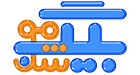 بیگ موشن | مرجع بهترین پروژه های آماده گرافیکی
بیگ موشن | مرجع بهترین پروژه های آماده گرافیکی